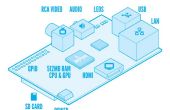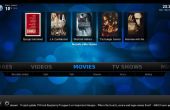Paso 2: Actualización e instalación de
Al ejecutar los siguientes pasos se pueden hacer de dos maneras: a través de una conexión directa a su Pi, o mediante una conexión de red, con control desde un Windows u otro, ordenador. Usé el método de conexión directa de f, que requiere un concentrador USB, monitor HDMI y cable, USB ratón y teclado. Por supuesto, una vez que terminé haciendo todo esto configuración que ya no necesita más de estos periféricos y mi servidor de medios de comunicación ahora está funcionando bien con un USB puerto ocupado por un dongle Wi-Fi y otro conectado al disco duro USB. Es decir, no hub USB necesaria.
Si desea acceder a su Pi a través de una conexión de red, usted necesitará utilizar un programa de acceso remoto como masilla. (Deberás averiguar cómo instalar y utilizar masilla usted mismo).
Tiene sentido asegurarse de que tienes el último OS para tu Pi, así que ejecutamos lo siguiente en el símbolo del sistema:
sudo apt-get update
sudo apt-get upgrade
Su Pi salir y obtiene y se actualiza a la última versión del sistema operativo.
Una vez que hayas hecho esto, ejecute este comando:
sudo apt-get install minidlna
Esto encontrar e instalar el software MiniDLNA (ReadyMedia) en su Pi.